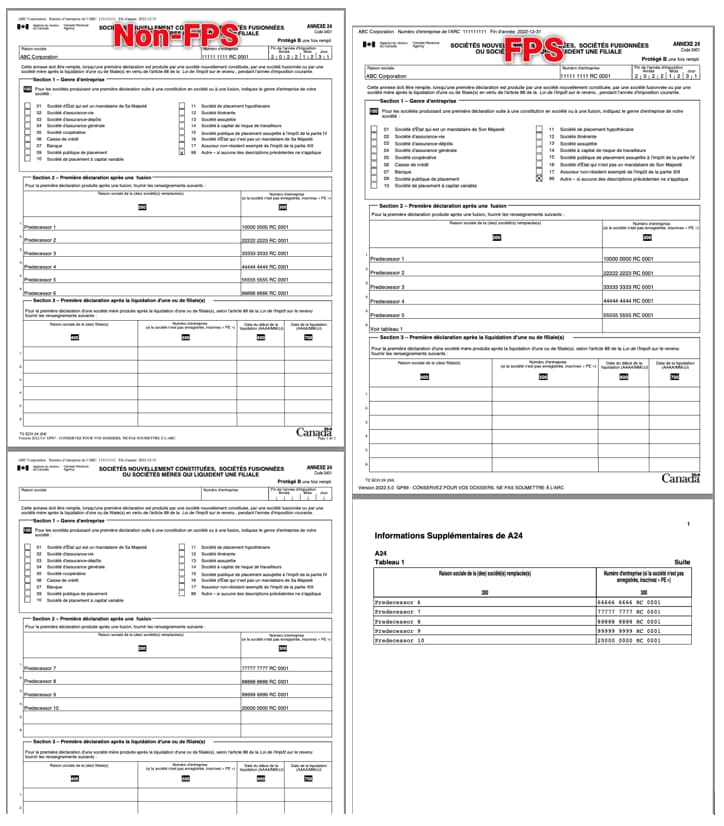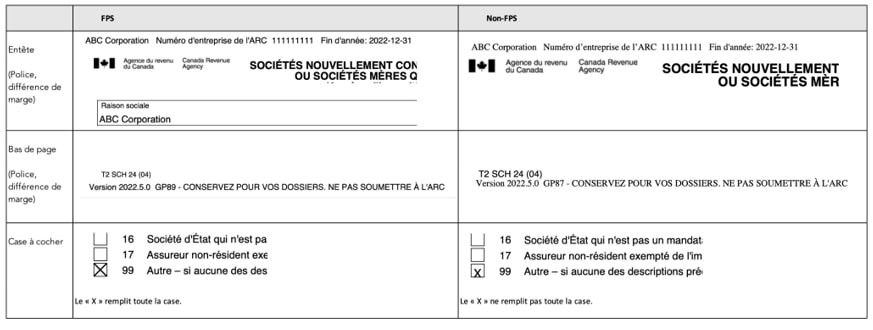Méthode d’impression pour les déclarations TP1, T2, CO-17 et T1
by Intuit• Dernière mise à jour : 18 octobre 2025
Note : Si vous cherchez des renseignements portant précisément sur la configuration des paramètres d’impression dans ProFile, consultez cet article.
L’impression a changé à partir du module T2 2023 pour les sociétés avec la version 2022.5 (juin 2023). Auparavant, lorsque vous imprimiez vos déclarations T2, ProFile créait un fichier PDF qui était stocké dans un dossier temporaire sur votre ordinateur, puis envoyé à l’imprimante.
À compter de la version 2022.5, ces PDF sont générés et envoyés au serveur d’impression de fichiers FPS d’Intuit, puis envoyés à l’imprimante.
Les parties du logiciel touchées par ce changement comprennent :
- ProFile TP1
- ProFile CO-17
- Pro Tax
Les formulaires suivants dans le module T1 pour les années d’imposition 2022 et 2023 sont également concernés :
- T183Autorisation
- Annuler l’autorisation
- Consentement de l’entreprise
- Annuler le consentement
- T1032
- T1135
- T2091
- T1255
- T1A
- RC71
- T2200
- T2200S
- T1ADJ
Voici les renseignements supplémentaires fournis dans cet article :
Table des matières :
| ‣ Changements à l’impression des tableaux |
| ‣ Modifications apportées à l’impression recto verso |
| ↳ Option 1 (recommandée) |
| ↳ Option 2 |
| ‣ Modules touchés |
| ‣ Autres modifications |
| ‣ Foire aux questions |
Retourner à la table des matières

Changements à l’impression des tableaux
Ce changement a une incidence sur l’impression des formulaires T2, en particulier sur les formulaires qui contiennent des tableaux. Auparavant, si un tableau dépassait une page, ProFile imprimait les données du formulaire du gouvernement en double.
Cette modification introduit une manière améliorée et plus économique d’imprimer un tableau qui s’étend sur plus d’une page. Les renseignements initiaux sont imprimés sur le formulaire du gouvernement selon l’espace fourni par l’ARC, et toute donnée additionnelle est imprimée dans un tableau, généré à la fin du formulaire. Cette méthode élimine toutes les informations non pertinentes, comme les instructions et les autres champs du formulaire.
Le tableau ne contient que les données excédentaires, ainsi que les descriptions et les en-têtes pertinents du formulaire. À la dernière ligne du tableau, l’utilisateur est invité à « voir le tableau 1 », qui suit le formulaire du gouvernement.
Si les utilisateurs utilisent ProFile PDF Export, des signets sont générés automatiquement dans leur document PDF, ce qui permet une navigation rapide entre les formulaires et les tableaux.
Retourner à la table des matières

Modifications apportées à l’impression recto verso
Pour les modules qui impriment en format FPS, vous ne pouvez plus utiliser la case Paramètres recto verso de l’imprimante qui se trouve dans le menu Fichier, sousConfiguration de l’impression. Vous pourrez peut-être cocher la case, mais elle ne fonctionnera pas. Toutefois, vous pouvez toujours imprimer recto verso.
Il y a 2 options :
Retourner à la table des matières

Option 1 (recommandée)
Sélectionnez Jeux recto/verso dans la fenêtre Sélection de l’impression lorsque vous sélectionnez Fichier > Imprimer…
Cette option est surtout recommandée si vous ne voulez pas fusionner les formulaires et que vous préférez qu’un nouveau formulaire débute sur une nouvelle feuille plutôt qu’au verso d’un autre formulaire si le nombre de pages est impair.
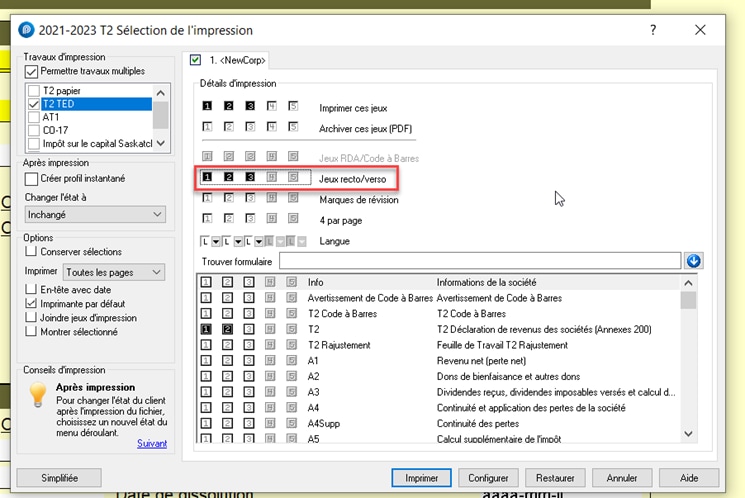
Retourner à la table des matières

Option 2
Vous pouvez configurer les paramètres de l’imprimante pour l’impression recto verso à partir du logiciel de l’imprimante. Notez toutefois que, vu le nombre d’imprimantes utilisées avec ProFile, vous devrez communiquer avec le fabricant pour obtenir de l’aide.
Toutefois, vous pouvez accéder aux paramètres dans ProFile en allant à Fichier > Configuration de l’impression, puis en sélectionnant votre imprimante (assurez-vous que l’option Toujours utiliser l’imprimante choisie par défaut dans Windows est décochée). Sélectionnez Propriétés.

Cette modification s’applique aux travaux d’impression courants ainsi qu’aux travaux d’impression par lots.
Note : Vous pouvez modifier différentes catégories dans chaque module en sélectionnant l’élément dans la fenêtre et en choisissant une imprimante différente.
Retourner à la table des matières

Modules touchés
- Déclarations de revenus TP1 - années 2021 et ultérieures
- Déclarations T2 - module 2021-2023 et ultérieurs
- CO-17 - module 2020-2023 et ultérieurs
Lors de l’impression d’une combinaison de déclarations T1 et TP1, les déclarations T1 de 2021 et des années ultérieures sont également concernées.
Retourner à la table des matières

Autres modifications
Si les formulaires sont imprimés en anglais, les mentions en filigrane CO17/T106/T1134/T1135 s’affichent maintenant en gris, et sont plus grandes et plus visibles.
Les marges changent, et les en-têtes et les pieds de page du formulaire sont plus nets et plus grands.
Les coches remplissent la case au complet :
Retourner à la table des matières

Foire aux questions
La façon dont j’imprime changera-t-elle?
Non. Toutes les fonctions d’impression demeureront inchangées, à l’exception de l’impression recto verso dans certains cas, comme expliqué plus haut.
Les boutons d’impression changeront-ils?
Non. L’interface et les fonctions de ProFile demeurent les mêmes.
La vitesse d’impression changera-t-elle?
Nous ne prévoyons aucune incidence sur la vitesse d’impression, car ce changement ne se répercutera pas sur les imprimantes physiques, mais uniquement sur la façon dont le document est produit.
Comment puis-je configurer mon imprimante?
Cette modification n’a aucune incidence sur la configuration de votre imprimante. Vous pouvez toujours choisir d’imprimer sur l’imprimante par défaut de Windows ou de configurer une autre imprimante dans ProFile, sous Fichier > Configuration de l’impression.
Vous pouvez également consulter l’article Configurer les paramètres d’impression dans ProFile.
Combien d’annexes T2 sont touchées par ce changement?
Environ la moitié (101) des annexes comprendront maintenant des tableaux extensibles. L’autre moitié demeurera inchangée et réimprimera le formulaire du gouvernement s’il y a un surplus de données.
Pourquoi les formulaires ne sont-ils pas tous modifiés?
Pour le moment, seuls les tableaux au format vertical peuvent être agrandis. Les tableaux au format « paysage » seraient compressés et les polices seraient redimensionnées pour s’adapter à l’orientation, ce qui pourrait rendre la lecture plus difficile.
Comment puis-je imprimer toutes mes annexes pour qu’elles soient uniformes?
Il n’est pas possible de sélectionner la façon dont les tableaux sont imprimés. Ce sont principalement l’orientation et le nombre de colonnes dans le tableau qui déterminent la méthode d’impression.
Pourquoi n’y a-t-il pas d’en-tête ou de pied de page dans mon tableau excédentaire?
En ce moment, les en-têtes et les pieds de page ne sont pas générés.
Les tableaux excédentaires sont-ils numérotés?
Oui, les tableaux auront leurs propres numéros de page en fonction du numéro du tableau et du nombre de données entrées.
Par exemple, A24, tableau 1, page 1, 2, etc.
Le tableau 2 devrait avoir sa propre série de numéros de page.
Pourquoi est-ce que je ne vois pas tous les champs après l’impression de mon annexe 1?
L’impression est dynamique et n’imprime que les champs dans lesquels une valeur a été saisie. La longueur de l’annexe peut varier en fonction de l’information saisie. Elle peut être plus longue ou plus courte.
Pourquoi est-ce que je vois le pied de page à la fin du document et non pas dans le pied de la page?
Il s’agit d’une limitation actuelle.
Pourquoi mes cases de champ ne sont-elles pas remplies en noir?
Il s’agit d’une limitation actuelle.
Retourner à la table des matières

Sur le même sujet
- Trouver le numéro de confirmation de la TEDde Intuit
- Déterminer un numéro de confirmationde Intuit
- Configurer l’impression recto verso dans ProFilede Intuit
- Le Centre ne demande pas aux utilisateurs s’ils veulent convertir des fichiers T2 plus anciens à l’aide du dernier module T2.de Intuit
- Configurer le formulaire CO-17 pour la transmission par ImpôtNetde Intuit